首页
暑假期间如何远程访问图书馆资源的通知
为满足我校师生暑假期间使用图书馆电子资源的需求,现将目前电子资源校外访问的渠道进行整理,方式一:登录电子资源远程访问云系统使用图书馆电子资源;方式二: 登录VPN使用图书馆电子资源。具体如下,欢迎使用:
特别提示:在使用本校电子资源时,不得连续、系统、集中、批量地下载文献,严禁将个人账号、密码提供给校外人员使用,违规者将受到追究和处罚
方式一:登录电子资源远程访问云系统
1、 在浏览器地址栏输入:http://libvpn.cwu.edu.cn/ 。
2、 点击右上角“登录”,如下图所示:
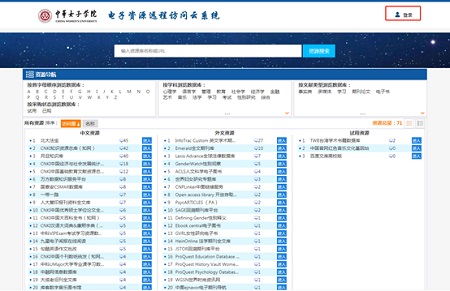
3、 读者首次使用,需注册。在弹出的页面点击“注册”,如下图所示:

在“账号注册”提示框中,输入读者真实的学工号、密码(按照提示自拟)、重复密码、真实姓名、手机号和电子邮箱。
4、注册成功后,系统将提交图书馆管理员审核注册信息,审核通过后(不超过一个工作日),即可输入学工号、密码和验证码进行登录了。如下图所示:
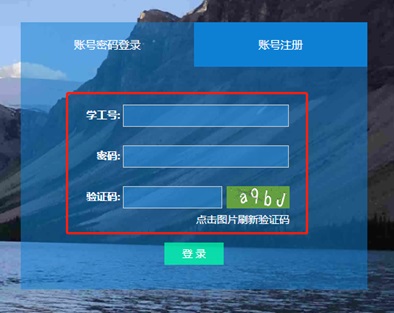
5、 登录成功,即可看到如下图所示的电子资源列表。
点击“进入”字样,即可直接打开该库原网址,浏览资源,使用资源。
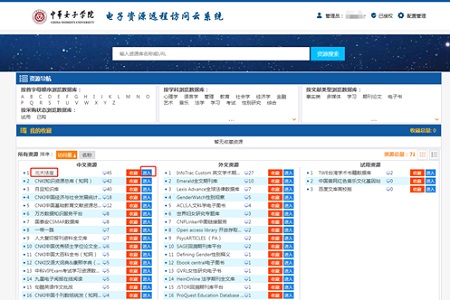
点击资源库名称,可以打开该库简介。如下图所示:
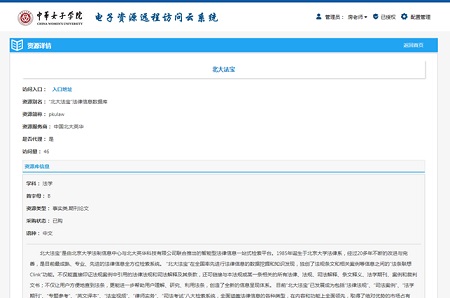
在上图中点击“入口网址”即可打开该库原网址,浏览资源,使用资源。
如数据库使用中有问题,请咨询:
图书馆读者服务咨询群:QQ群号 63037556
图书馆微信公众号:UG环球360官方网站图书馆
电子邮箱:cwutsg@163.com
方式二: 登录VPN使用图书馆电子资源
一、关于操作系统和浏览器
只支持Windows电脑,其他操作系统和手机、平板暂不支持。
请使用360浏览器并选择“兼容模式”登录。(如使用IE,请确定是IE10及其以下版本,并确认是32位版;其它浏览器暂无法支持)
二、使用浏览器打开“vpn.cwu.edu.cn”
1.学生读者请使用备用VPN,如下图所示
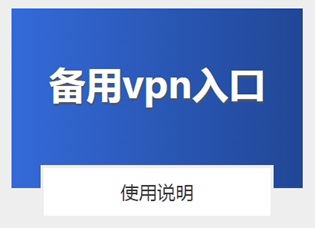
备用vpn使用说明如下:
(1)首次打开备用VPN页面会看到安装插件的提示,选择“安装”,“是”等按钮允许对设备的更改,然后能够正常显示输入用户名密码的界面。
(2)首次输入用户名密码(如您没有单独更改过密码,则密码与主VPN相同),看到安装程序的提示,选择“是”允许对设备的更改。出现网址导航页面的连接,表明您已接入校园网。
(3)如不能正确登陆(无法打开学院网址导航),检查浏览器是否为IE或360安全浏览器(Edge、火狐、Safari、Chrome等均不支持)。
2.教师读者可以使用“主vpn”或者“备用vpn”,如下图所示
点击“主vpn入口”或者”备用vpn入口”,下载安装vpn软件,如下图所示:
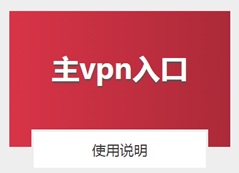
主vpn使用说明如下:
(1)首次登录时会看到要求安装插件的提示,选择“立即下载”,接着在弹出的对话框选择“运行”,“确定”等按钮,提示安装设备软件时请选择“安装”。
(2)出现学院的网址导航页面,表明您已接入校园网。勿关VPN窗口,重新打开新窗口即可正常浏览校内外网站。
(3)如不能正确登陆(无法打开学院网址导航),检查浏览器是否为IE或360安全浏览器(Edge、火狐、Safari、Chrome等均不支持)。
三、登录
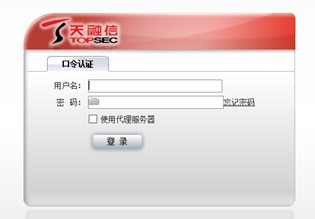
用户名输入学/工号,原始密码为身份证后六位。(如含有x,请用0替换)
请读者尽快登录并修改密码。
登陆后需要安装一些控件,请选择允许、同意、确定等肯定的选项。最后点击“启动”按钮即可。
点击“状态”页面,看到“连接时间”在变化,就是连接成功了。如下图所示:
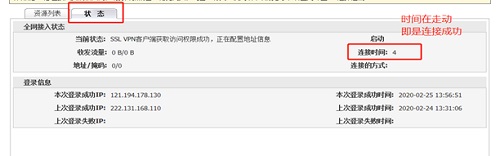
恭喜您!您已经成功登录VPN了!
当您不使用VPN时,请及时“关闭”。如下图所示:
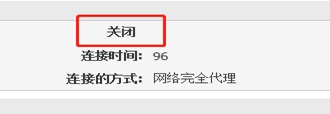
四、访问图书馆资源
复制图书馆网站/tsg/到浏览器地址栏,点击“数据库”,即可访问图书馆电子资源。
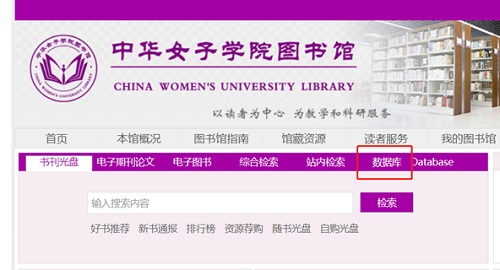
在图书馆“数据库列表”中即可搜索点击之后使用电子资源数据库了,如下图所示:
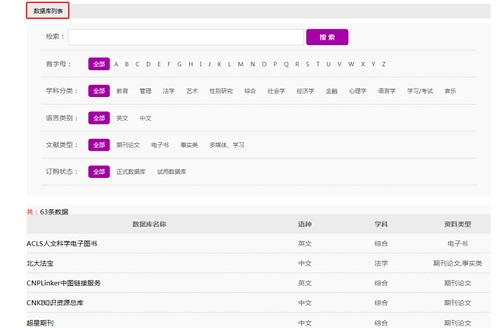
注:VPN系统由学校现代教育技术中心提供。如无法登陆VPN,请咨询:
企业微信号:UG环球360官方网站——在线咨询——现代教育技术中心
图书馆
2021年7月9日